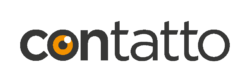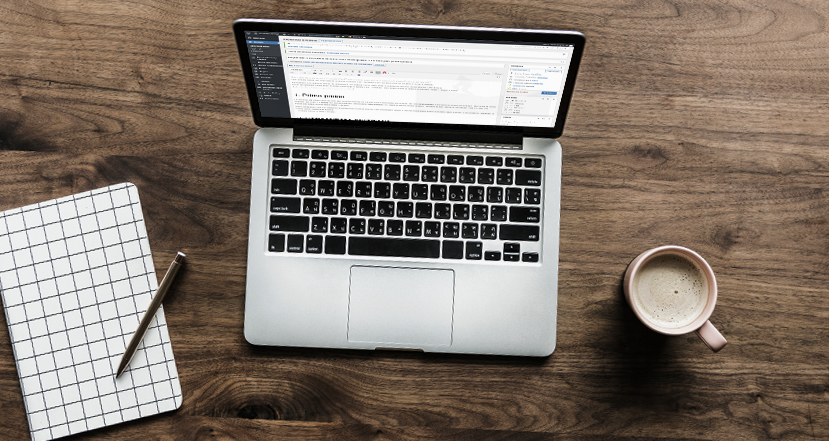
Imparare a scrivere articoli con WordPress: Guida per principianti
Stai iniziando a conoscere il mondo WordPress e ti interessa scrivere articoli e/o blog all’interno del tuo sito?
Con questa guida per principianti riuscirai a capire tutti i passaggi per scrivere articoli su WordPress di qualità!
WordPress è un mondo infinito di possibilità, tra queste c’è la creazione di contenuti testuali come articoli, post e blog.
Noi ti spieghiamo come farlo in pochi passaggi in modo Seo – Friendly, cioè come piace ai motori di ricerca, come Google e simili…
Sali a bordo e iniziamo questa nuova avventura!
1. Primo passo
La prima cosa essenziale da fare per scrivere articoli su WordPress è accedere dal proprio sito alla Dashboard (Bacheca di amministrazione), per trovarla basta inserire nell’https:// il nome del proprio sito ed aggiungere /wp-admin/ (es: www.nomesito.it/wp-admin/), inserire nome utente e password, fare il Login, ed eccoti nel posto giusto per iniziare il lavoro!
Nella schermata che ti si presenta di fronte trovi tutte le opzioni che WordPress mette a disposizione nella barra a sinistra della pagina, clicca perciò “Articoli” e subito dopo “Aggiungi nuovo“. Il primo passo è stato varcato!
2. Composizione dell’articolo
TITOLO – SOTTOTITOLO – PARAGRAFO – IMMAGINI
Il secondo passo per scrivere articoli su WordPress è l’organizzazione del testo che si va a comporre, questo per essere funzionale va suddiviso in:
- Titolo (H1)
- Sottotitolo (H2; H3; H4; H5; H6)
- Paragrafo
il Titolo, i Sottotitoli (Intestazione Header) ed i Paragrafi si possono scegliere dal menù a discesa in alto a sinistra, il titolo principale è Titolo 1 (H1), mentre gli altri Titoli che si utilizzano nel resto del testo sono Titolo 2, Titolo 3 etc… fino a Titolo 6 (in genere non si va oltre l’H3).
il Titolo 1 incide molto sulle possibilità di apertura dell’articolo, perciò è essenziale che sia breve, conciso e che contenga almeno una parola chiave principale, questo funge anche da “Hook” (uncino) ed è essenziale che riesca a “far abboccare” l’utente incuriosendolo ad aprire la vostra pagina.
I Sottotitoli servono per spezzare i vari Paragrafi e rendere il testo più facilmente leggibile senza stancare chi lo leggerà.
Per migliorare la leggibilità dell’articolo che si scrive è importante inserire nel testo degli elenchi puntati o numerati, una mossa intelligente per chi leggerà il blog in termini di ordine visuale.
Un altro elemento da non sottovalutare sono le Immagini che svolgono un ruolo fondamentale, non solo dal punto di vista estetico ma anche tecnico (Seo Friendly) arricchendo il contenuto dei vostri articoli! Inoltre va sottolineato che nelle ricerche su Google Immagini, le foto hanno la precedenza sul contenuto testuale e possono portare maggior traffico sul proprio sito.
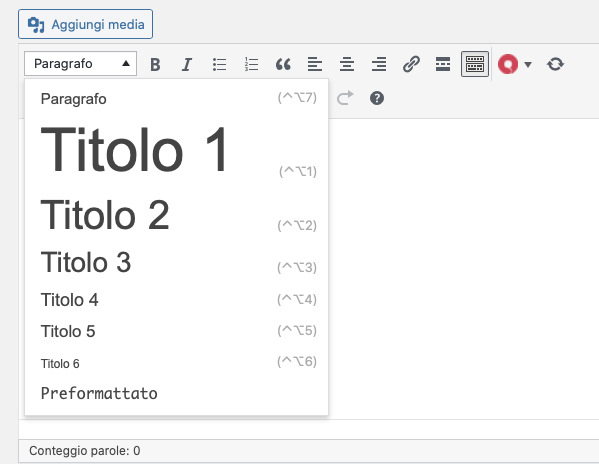
3. Tag & categorie
Per far si che il tuo articolo abbia una buona posizione nei motori di ricerca, prima di pubblicarlo è importante aggiungere in modo corretto i Tag e le Categorie per ottimizzarlo al meglio!
È sempre cosa buona e giusta inserire almeno un link all’interno degli articoli che si scrivono. Può essere un link interno che riguarda sempre il tuo sito, oppure un link esterno, ovvero che indirizza i tuoi lettori in siti altrui per approfondire determinati argomenti.
Yoast SEO
È altamente consigliabile scaricare il plugin Yoast Seo che vi aiuta ad:
- Analizzare i contenuti in tempo reale
- Indicizzare al meglio l’articolo in modo da essere ben posizionato e appetibile anche per Google
- Mostrare l’anteprima di come apparirà nella ricerca Google
- Valutare la scelta del Seo Title (questo deve essere sintetico e accattivante e deve riassumere l’argomento dell’articolo così da renderlo più visibile)
- Scovare il giusto SLUG (indirizzo web dell’articolo)
- Usare correttamente la Meta Descrizione (un elemento HTML che aiuta a descrivere e riassumere i contenuti della tua pagina web. I motori di ricerca mostrano questo frammento di testo nei risultati di ricerca sotto il Seo Title)
Una volta scaricato trovi la sezione Yoast SEO sotto l’editor dove hai scritto il tuo articolo, in questo box hai a disposizione tutti i consigli su come migliorare l’indicizzazione del tuo pezzo.
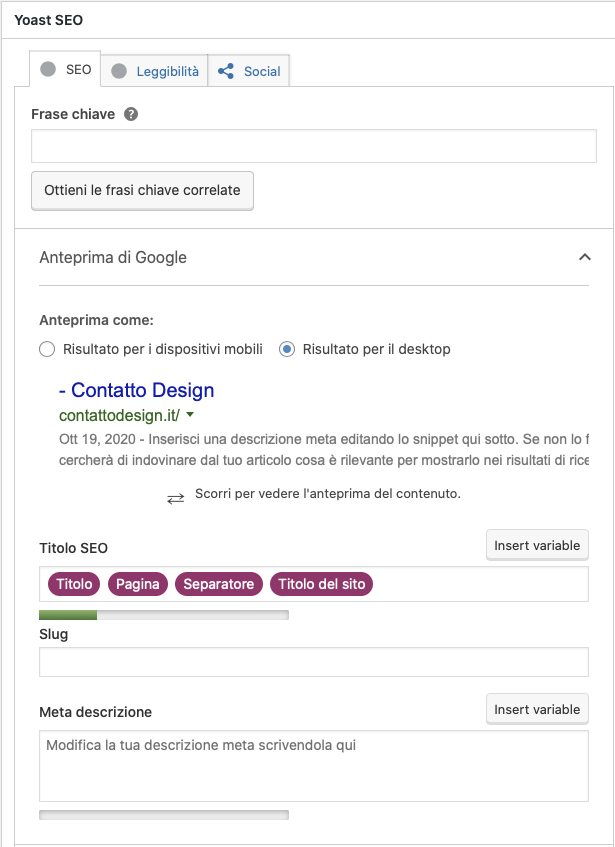
Per inserire i Tag e le Categorie devi spostare lo sguardo nella barra a destra della pagina
- Tag: questi invece non richiamano un argomento ampio, ma uno più specifico, seguendo lo stesso esempio delle categorie, se stai parlando della “crostata della nonna” il tag corretto sarà appunto “crostata”.
- Categorie: servono a richiamare una macroarea di un determinato argomento, che poi, eventualmente, viene suddiviso in sottocategorie, se il tuo articolo parla della “crostata della nonna“, la macro categoria sarà “Cucina”
Ti consigliamo di non creare Categorie o Tag esclusivamente per un singolo articolo o verrai penalizzato dai motori di ricerca (semplicemente non apparendo tra i risultati o tra i primi). Serve coerenza: se il tuo sito parla di “Cucina”, scrivere un articolo sui gli Smartphone sarà inutile.
Ultimo, ma non per importanza: i Social! Facebook, Instagram, TikTok, Youtube, Twitter, Google Plus e chi più ne ha più ne metta! I motori di ricerca apprezzano particolarmente la presenza costante delle piattaforme Social e l’integrazione che ne deriva tra queste e il tuo sito.
4. Keywords
Le Keywords (parole chiave) sono una frase o parole che ricoprono un ruolo essenziale per spiegare a Google l’argomento che stai trattando, l’utente che fa una ricerca usa le keyword per verbalizzare i concetti su cui vuole informazioni e quando si affaccia sul tuo sito scruta con gli occhi le keyword che ha inserito nella sua indagine.
Grazie a queste frasi o parole chiave Google può suggerire agli utenti che digiteranno la tua keyword il tuo articolo, perciò è importante una saggia scelta provando a immedesimarti nei fruitori e a cosa questi scriverebbero su Google.
Il nostro suggerimento è di scegliere una Keyword di due, tre o quattro parole e di aver cura di ripeterla nei seguenti punti:
- Almeno 2 o 3 volte nel testo
- Nella Meta Description
- Nel Titolo e Url
- Come nome delle immagini caricate
- Nell’attributo ALT delle immagini (Una breve stringa di testo descrittiva che viene inserita nell’html per aiutare utenti e motori di ricerca nell’identificazione dell’immagine).
5. Pubblicazione
Dopo aver finito di scrivere il tuo articolo, aver inserito Tag e Categoria, aver indicizzato bene grazie alle Keywords ed aver messo anche una bell’immagine in evidenza, sei pronto/a per pubblicare (o programmare) il tuo articolo!
Perciò puoi cliccare:
- Pubblica direttamente sul pulsante blu! (si consiglia, prima di pubblicare, di visualizzare l’anteprima per avere un quadro più definito di cosa andrà online)
- Programma se vuoi aspettare e preferisci far uscire il tuo articolo in una data e ora specifica basterà cliccare su “Pubblica subito modifica” e inserire sul calendario il momento più consono per te!
Ci siamo! Ora puoi dire anche te di saper scrivere articoli su WordPress!
Spero che questo articolo sia stato utile, non vediamo l’ora di leggerti!
Se sei curioso dai uno sguardo al nostro Blog e scopri tutto quello che abbiamo da offrire per ampliare la tua conoscenza.
E non dimenticarti di seguirci sui Social!